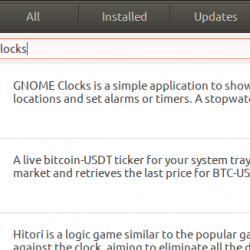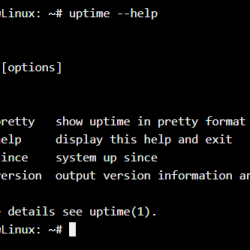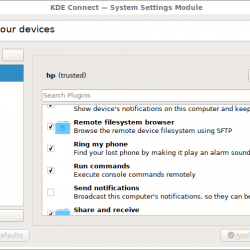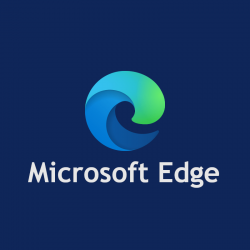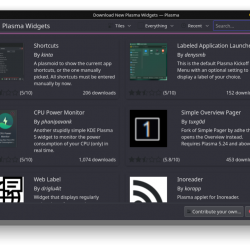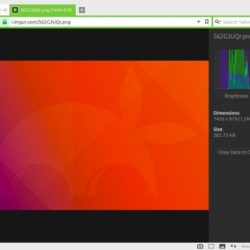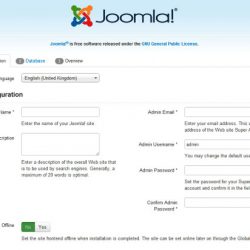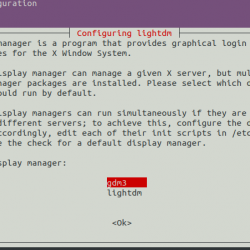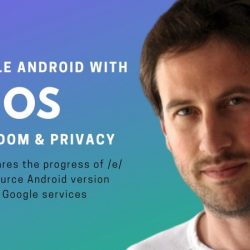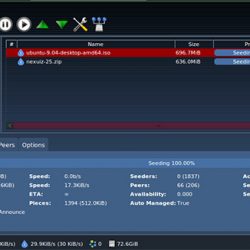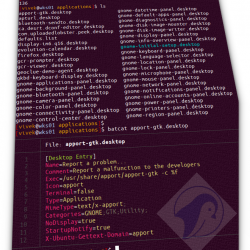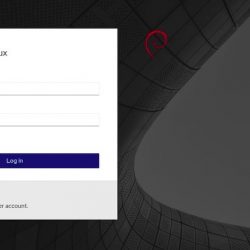cPanel 教程:纸灯笼演练I。 如何登录到 cPanel
二、 如何在 cPanel 中创建电子邮件帐户
三、 如何在 cPanel 中设置默认地址
四。 如何在 cPanel 中设置自动回复
五、如何在cPanel中设置邮件转发
六、 如何在 cPanel 中设置电子邮件过滤器
七。 如何在 cPanel 中启用垃圾邮件防护
八。 如何在 cPanel 中添加 MX 条目
九。 如何在 cPanel 中使用 Webmail
X. 如何更改您的 cPanel 密码
十一。 如何在 cPanel 中更新您的联系信息
十二。 如何更改您的 cPanel 主题
十三。 如何在 cPanel 中更改主要语言
十四。 如何使用 cPanel 中的 DNS 区域编辑器添加记录
十五。 如何在 cPanel 中备份您的网站
十六。 如何在 cPanel 中使用磁盘空间使用工具
十七。 如何在 cPanel 中创建额外的 FTP 帐户
十八。 如何在 cPanel 中使用密码保护目录
十九。 如何在 cPanel 中使用 IP 拦截器
二十。 如何在 cPanel 中设置防盗链
二十一。 如何在 cPanel 中创建子域
二十二。 如何在 cPanel 中创建插件域
二十三。 如何在 cPanel 中创建域别名
二十四。 如何在 cPanel 中设置域重定向
二十五。 如何在 cPanel 中创建 MySQL 数据库
二十六。 如何在 cPanel 中使用索引管理器
二十七。 如何在 cPanel 中创建自定义错误页面
二十八。 如何在 cPanel 中设置 Cron 作业
Cron 作业是 cPanel 中允许用户自动运行命令和程序的功能。 用户可以从 cPanel 界面为各种时间间隔安排 cron 作业。
本教程将介绍如何在 cPanel 中设置 cron 作业的过程。
要求
- 带有 cPanel 的服务器。
- 具有运行 cron 作业权限的 cPanel 登录凭据。
如何在 cPanel 中设置 Cron 作业
1. 登录 cPanel。
2. 向下滚动到 先进的 部分并单击 定时任务.
3. Enter 您希望在运行后将 cron 作业结果发送到的电子邮件地址,然后单击 更新电子邮件.

4. 通过从 常用设置 下拉菜单或在字段中输入自定义设置。

选择一个通用设置会自动完成所有字段,但 命令 场地。 这也提供了对每个字段含义的理解。

5. 在 命令 字段,输入要运行的脚本的命令,包括从根目录开始的路径。 点击 添加新的 Cron 作业.

cron 作业已设置并显示在屏幕底部的 Current Cron Jobs 部分。

包起来
在 cPanel 中设置 cron 作业是一种无需用户干预即可自动运行程序和命令的有用方法。 Liquid Web 的支持团队通过 cPanel 在完全托管的服务器上协助这些功能。
如果您正在寻找具有 24/7/365 支持的 cPanel 托管,请联系我们的销售团队讨论您的需求并查看选项。